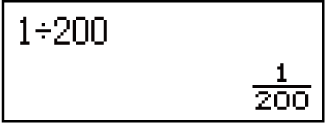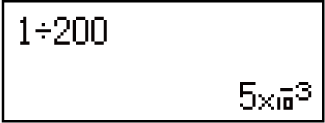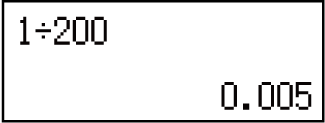Как на калькуляторе убрать нули
Что означают кнопки на калькуляторе
Такие простые с первого взгляда устройства, как калькуляторы, могут оказаться сложными в обращении.
Всеми возможностями этих «счетных машинок» не пользуются даже опытные бухгалтеры, финансисты и программисты, уже не говоря о школьниках или студентах.
В первой части нашего материала рассмотрим функции самых простых калькуляторов (в качестве примера возьмем кнопки калькулятора Citizen), во второй – бухгалтерских, и в заключительной — инженерных (с поддержкой вычисления функций и т.п.).

Простейшие калькуляторы
Неотъемлемая часть любой вычислительной техники, работающей с числами – клавиши для ввода цифр. Поэтому кнопки от «0» до «9» в представлении не нуждаются.
Операторы основных математических операций, такие как умножение («*» или «×»), деление («/» или «÷»), сложение («+»), вычитание («-») и сравнение («=») знакомы по урокам математики.
Не должны вызвать проблем и операторы «квадратный корень от числа» («√»), квадрат числа («x2»), а также часть целого («1/x», единица делится на отображаемое значение).
Однако, с виду простой оператор % оказывается на деле сложен в использовании.
Если набрать любое число и нажать %, значение обнулится. И верно, ведь 1% — это одна сотая доля от какого-либо числа, а значит, требуемую к вычислению долю/часть необходимо дополнительно задать.
100+10%=110, ведь 10% от предыдущего числа (от 100) – это 10, а 100+10=110.
Аналогичные процедуры можно производить и с другими математическими операциями («-«, «/», «*»).
Дополнительные кнопки
Кнопки памяти на калькуляторе выносятся отдельным блоком и требуют определенных последовательностей работы с ними.
В качестве примера.
Бухгалтерские калькуляторы
Бухгалтерские модели устройств имеют дополнительные функции, такие как GT, MU, EX (не путать с EXP), TAX и другие (быстрый ввод нулей «00», «000», округление до заданного знака и в требуемую сторону, и т.п.). Ниже рассмотрим наиболее популярные клавиши.
То есть после трех следующих вычислений:
2*3=6 (нажатие CE)
5-3=2 (нажатие CE)
5/2=2,5
Нажатие GT отобразит результат 10,5 (6+2+2,5). Повторное нажатие GT обнулит регистр суммы.
Нагляднее всего операции с кнопкой MU демонстрируют равнозначные математические формулы ниже:
X+Y (MU) = 100 * (X+Y)/Y
X-Y (MU) = 100 * (X-Y)/Y
X*Y (MU) = X * (1 + Y/100)
X/Y (MU) = X / (1 — Y/100)
Например:
9 / 10 = 0,9
А если ввод был перепутан:
10/9 EX = 0,9
Таким образом, первым делом устанавливается ставка (кнопкой SET), например, в 20%, и далее производятся вычисления с использованием TAX:
400 «TAX+» = 480 (при ставке 20%),
400 «TAX-» = 320.
Очень полезными будут функции округления, которые часто реализуются специальными переключателями.
Что означают кнопки инженерного калькулятора
Инженерные калькуляторы могут быть весьма сложными в обиходе ввиду того, что позволяют реализовывать множество стандартных функций высшей математики и поддерживают ввод сложносоставных выражений.
На некоторых моделях можно составлять полноценные программы (в сети даже есть видео с запуском 3D игр на таких устройствах).
Описание стандартных возможностей в оригинальных инструкциях занимает несколько десятков страниц.
Лучше всего значение кнопок на инженерном калькуляторе уточнять именно в официальной инструкции или на сайте производителя.
Почему? Очень часто функции требуют соблюдения определенного синтаксиса, а большинство тригонометрических функций может работать только с заданными единицами измерения углов (одни работают только с градусами, одни только с радианами, есть универсальные модели и т.п.).
Во всем остальном обозначения и логика расчета полностью совпадают с требованиями высшей математики. То есть достаточно знать, как пишется функция и для чего она нужна, и тогда результат и процесс вычисления станет понятен («tg», «ctg», «sin», «cos», «acos», «actg», «atg», «logyx» и др.).
Единственная рекомендация – ставьте больше скобок, чтобы правильно распределить приоритеты в порядке действий по вычислениям. И тогда результат не станет для вас неожиданностью.
Почему калькулятор округляет до целых
‘);> //–>
Округление числа – это замена числа на его приближённое значение, записанное с меньшим количеством значащих цифр после запятой.
Округление числе выполняется по правилам округления.
Быстро выполнить эту простейшую математическую операцию можно с помощью нашей онлайн программы. Для этого необходимо в соответствующее поле ввести исходное значение и нажать кнопку.
На этой странице представлен самый простой онлайн калькулятор округления чисел до целого и ссылка на правила округления. С помощью этого калькулятора вы в один клик сможете округлить любое число до целого.
Онлайн калькулятор для округления чисел, до целого, разряда, десятков, сотен, тысяч. Округлить дробное число.
Самое первое, что следует знать – округлить можно любое число. Независимо от того, какое число округляется целое или дробь, правило действует одно.
Если нужно округлить число, это означает, что сократится его значение до сотых, десятков или тысячных, остальные значения откидываются.
При округлении, число которое отбрасывается и будет играть главную роль. Если это чисто от до 5, то округляемое число остается без изменения. Когда число от 5 до 9, округляемое число увеличивается на 1.
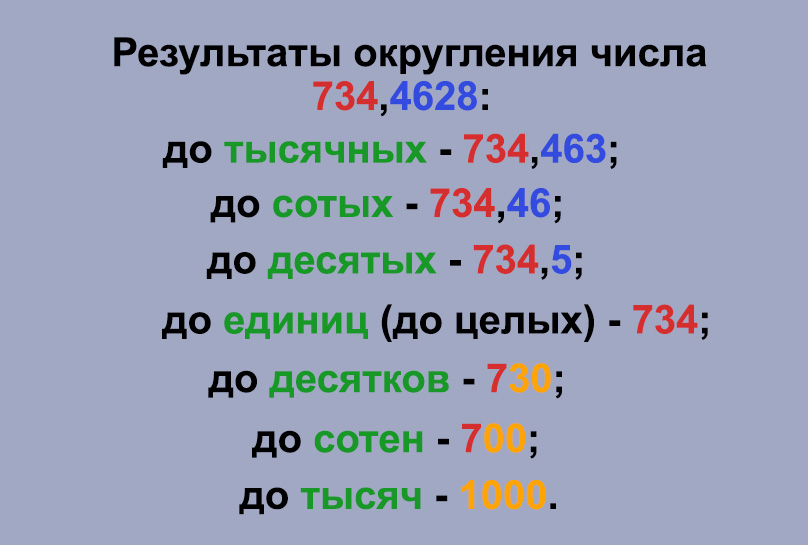
Нужно округлить число 35,948 до сотых.
Это означает, что цифра 8 будет откинута. При этом предыдущая цифра, а это 4 в данном случае будет увеличена на 1.
Имеем: 35,948 = 35,95
Пример:
Нужно округлить число 0,738 до десятых.
Значит, что нужно откинуть две последние цифры – 38, обращаем внимание на следующую после той, которая остается – это 3. В данном случае оно меньше 5, поэтому изменения не проводятся.
Если цифра, которая отбрасывается равна 5, то к оставшейся добавляется 1.
Когда нужно округлить, например число 0,795 до сотых, отбрасывается 5, значит к предыдущей цифре добавляется 1. Так как у нас это 9, получится 10, соответственно 7 превратится в 8: 0,795 = 0,80.
Присутствие электронных вычислительных машин в нашей жизни значительно облегчило осуществление арифметических операций. Калькулятор является одной из таких машин.
Особенности устройства и настройки калькулятора
Конечно же, начнём с того, что данное устройство может быть нескольких видов − от этого зависит разнообразие его функций: инженерный, финансовый, бухгалтерский и графический. Все они выполняют очень важную роль при расчётах в той или иной сфере, но главное, они экономят время при выполнении арифметических действий.
Самый обычный арифметический калькулятор обладает следующими клавишами:
Также присутствуют клавиши: звука, извлечения значения квадратного корня, отмены последней введённой цифры, переключатель режима округления, вычисления процентов и перемены знака.
Справка! На некоторых моделях установлены переключатели положения знака в десятичной дроби A 0 2 4 F либо ↓, 4/5, ↑.
В любом калькуляторе можно выставить свои настройки. Для этого следует выполнить следующие действия:
Как настроить калькулятор, чтобы не округлял
Округление значения в большую или меньшую сторону на вычислительном устройстве производится с помощью встроенного в него переключателя или клавиши TAB.
На переключателе можно установить индикатор в пяти положениях A 0 2 4 F. Данные обозначения определяют количество знаков после запятой, что очень удобно при вычислениях:
Также в микрокалькуляторах предусмотрено три режима округления:
Таким образом можно контролировать процесс округления значения: округлять его в большую сторону или меньшую, или вовсе отключить, в зависимости от поставленной задачи.
Как на калькуляторе убрать нули
Нажатием клавиш 


Подчеркнутые настройки ( ___ ) являются исходными настройками по умолчанию.
Указание формата отображения данных на дисплее
| Чтобы задать этот формат отображения данных на дисплее: | Нажмите эти клавиши: |
|---|---|
| Естественное отображение чисел (MthIO-MathO) |   (SETUP) (SETUP)  (MthIO) (MthIO) (MathO) (MathO) |
| Естественное отображение чисел (MthIO-LineO) |   (SETUP) (SETUP) (MthIO) (MthIO) (LineO) (LineO) |
| Линейное отображение чисел (LineIO) |   (SETUP) (SETUP) (LineIO) (LineIO) |
Естественное отображение чисел (MthIO-MathO, MthIO-LineO) позволяет вывести отображение функций, иррациональных чисел и прочих выражений в том виде, в котором они записываются на бумаге.
MthIO-MathO выводит отображение вводимых значений и результатов вычислений в том же формате, в котором они записываются на бумаге.
MthIO-LineO вводимые значения отображаются так же, как при использовании настройки MthIO-MathO, а результаты вычислений — в строчном формате.
Линейное отображение чисел (LineIO) позволяет выводить отображение простых дробей и прочих выражений в одной строке.
MthIO-LineO
(формат отображения чисел: Norm 1)
MthIO-LineO
(формат отображения чисел: Norm 2)
LineIO
(формат отображения чисел: Norm 1)
Примечание
При входе в режим STAT, BASE-N, MATRIX или VECTOR калькулятор автоматически переключается в режим линейного отображения чисел.
Указание единицы измерения углов по умолчанию
| Чтобы задать эту единицу в качестве единицы измерения углов по умолчанию: | Нажмите эти клавиши: |
|---|---|
| Градусы |   (SETUP) (SETUP)  (Deg) (Deg) |
| Радианы |   (SETUP) (SETUP) (Rad) (Rad) |
| Грады |   (SETUP) (SETUP) (Gra) (Gra) |
90°= π/2 радиана = 100 градов
Указание формата отображения чисел
Позволяет указать количество цифр, которое отображается при выводе результатов вычислений.
| Чтобы указать следующее: | Нажмите эти клавиши: |
|---|---|
| Количество десятичных разрядов |   (SETUP) (SETUP) (Fix) (Fix)  — —  |
| Количество значащих цифр |   (SETUP) (SETUP) (Sci) (Sci)  — —  |
| Диапазон экспоненциального представления |   (SETUP) (SETUP)  (Norm) (Norm) (Norm 1) или (Norm 1) или  (Norm 2) (Norm 2) |
Fix: Указываемое значение (от 0 до 9) регулирует количество десятичных разрядов в числе, которое отображается в качестве результата вычисления. Перед выводом на дисплей результаты вычислений округляются до указанного количества цифр.
Пример. (LineIO) 100 ÷ 7 = 14,286 (Fix 3)
Пример. (LineIO) 100 ÷ 7 = 14,29 (Fix 2)
Sci: Указываемое значение (от 0 до 9) определяет количество значащих цифр в числе, которое отображается в качестве результата вычисления. Перед выводом на дисплей результаты вычислений округляются до указанного количества цифр.
Norm: Выбор одной из двух имеющихся настроек (Norm 1, Norm 2) определяет диапазон, в пределах которого результаты отображаются в экспоненциальном формате. За пределами указанного диапазона результаты отображаются без использования экспоненциального формата.
Пример. (LineIO) 1 ÷ 200 = 0,005 (Norm 2)
Указание формата отображения простых дробей
| Чтобы задать этот формат отображения простых дробей на дисплее: | Нажмите эти клавиши: |
|---|---|
| Смешанная дробь |   (SETUP) (SETUP)  (ab/c) (ab/c) |
| Неправильная дробь |   (SETUP) (SETUP)   (d/c) (d/c) |
Указание формата отображения комплексных чисел
| Чтобы задать этот формат отображения комплексных чисел на дисплее: | Нажмите эти клавиши: |
|---|---|
| Прямоугольные координаты |   (SETUP) (SETUP)  (CMPLX) (CMPLX)  (a+bi) (a+bi) |
| Полярные координаты |   (SETUP) (SETUP)  (CMPLX) (CMPLX) (r∠θ) (r∠θ) |
Указание формата отображения в режиме STAT
Указание наличия или отсутствия необходимости отображения столбца FREQ (частотность) в редакторе статистических данных в режиме STAT.
| Чтобы указать следующее: | Нажмите эти клавиши: |
|---|---|
| Вывести отображение столбца FREQ |   (SETUP) (SETUP)  (STAT) (STAT) (ON) (ON) |
| Скрыть отображение столбца FREQ |   (SETUP) (SETUP)  (STAT) (STAT)  (OFF) (OFF) |
Указание формата отображения десятичного разделителя
Указание необходимости использования точки или запятой в качестве десятичного разделителя при выводе отображения результатов вычисления. Во время ввода в качестве десятичного разделителя всегда отображается точка.
| Чтобы задать следующий формат отображения десятичного разделителя: | Нажмите эти клавиши: |
|---|---|
| Точка (.) |   (SETUP) (SETUP)  (Disp) (Disp)  (Dot) (Dot) |
| Запятая (,) |   (SETUP) (SETUP)  (Disp) (Disp) (Comma) (Comma) |
Примечание
При использовании точки в качестве десятичного разделителя запятая (,) используется для разделения нескольких результатов вычислений. При выборе запятой в качестве десятичного разделителя для разделения нескольких результатов вычислений используется точка с запятой (;).
Регулировка контрастности дисплея




Подробные сведения см. в разделе «Начало работы».
Инициализация настроек калькулятора
Выполните следующий порядок действий, чтобы осуществить инициализацию калькулятора. При этом вновь устанавливается режим вычисления COMP, а все прочие настройки, включая параметры из меню настройки, возвращаются к значениям по умолчанию.